Работа с документом в MS Word может осуществляться в одном из следующих режимов:
- Обычный режим.
- Режим Разметки страницы.
- Режим Схема документа.
- Режим Предварительного просмотра
- Полноэкранный режим.
- Режим Структуры документа.
- Режим Главного документа.
- Режим Web-документа.
Ниже приведены средства для переключения режимов.
| Режим просмотра | Команда меню Вид | Комбинация клавиш | Кнопка |
| Обычный | Обычный | Alt+Cttl+N | 
|
| Разметки страницы | Разметка страницы | Alt+Ctrl+P | 
|
| Структуры документа | Структура | Alt+Ctrl+O | 
|
| Схема документа | Схема документа | 
| |
| Web-документа | Web-документ | 
|
При редактировании документа в основном используются первые три режима.
Обычный режим обеспечивает наиболее высокую скорость работы документом. Однако часть элементов оформления в этом режиме оказывается недоступна.
Режим разметки страницы позволяет получить адекватное представление о странице документа.
Режим структуры документа предоставляет удобные средства для работы со структурой.
Режим Главного документа основан на режиме структуры. Он полезен при работе с большими документами и позволяет оптимизировать некоторые процедуры.
Режим Схема документа специально предназначен для чтения документа с экрана. Это – режим Word, предлагаемый для применения в Internet. При этом страница делится на две части: схему документа и текст, который представлен более крупными буквами, длина строки изменяется, чтобы помещаться в окне целиком.
Схема документа очень удобна для быстрого поиска нужного раздела в большом документе.
Режим Web-документа предлагается для применения в Internet.
Все режимы могут сочетаться для удобства пользователя, а также применяться независимо друг от друга.
Режим предварительного просмотра и полноэкранный режим, как правило, не используются для редактирования документа.
Масштаб
В процессе работы можно изменять масштаб изображения: увеличивать изображение до 200% – для детальной работы или уменьшить – для просмотра общего вида страницы.
Для изменения масштаба можно воспользоваться кнопкой масштаб стандартной панели инструментов. При ее нажатии открывается список часто используемых масштабов, из которых можно выбрать нужный.
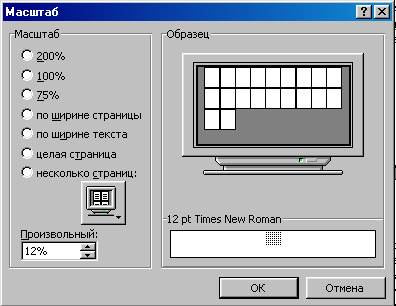
Рис. 4.9. Окно диалога Масштаб
Для изменения масштаба отображения документа с помощью команды используется команда Вид –> Масштаб, в результате чего на экране появится окно диалога Масштаб (рис. 4.10). С помощью этого окна можно установить нужную степень увеличения или уменьшения текста.
Если требуется установить масштаб, который отсутствует в списке предопределенных значений, можно ввести нужное значение в поле Произвольный
 2015-10-22
2015-10-22 420
420








